Domyślnie w systemie Windows 10 program antywirusowy Microsoft Defender działa w tle, skanując pliki i procesy, które otwierasz lub pobierasz w poszukiwaniu złośliwego oprogramowania.
Zdarza się, że istnieją rzadkie sytuacje, w których plik lub proces nie powinien być skanowany w czasie rzeczywistym. Gdy to nastąpi, możesz dodać wykluczenie dla tego pliku, typu pliku, folderu lub procesu.
Przestroga: Wykluczenie pliku lub procesu przy użyciu skanowania antywirusowego może zwiększyć podatność na Twoje urządzenie lub dane. Przed kontynuowaniem należy upewnić się, że jest to konieczne.
Ważną kwestią do wykluczania uwag są tylko skanowanie w czasie rzeczywistym za pomocą programu antywirusowego Microsoft Defender. Wszystkie produkty innych firm lub zaplanowane skanowanie za pomocą programu antywirusowego Microsoft Defender mogą nadal przeskanować te pliki lub procesy.
Aby dodać wykluczenie
-
Przejdź do obszaru ustawienia > aktualizacja i zabezpieczenia > wirusem & ochrona przed zagrożeniami.
-
W obszarze Ochrona przed zagrożeniami & zagrożeń wybierz pozycję Zarządzaj ustawieniami.
-
W obszarze wykluczenia wybierz pozycję Dodaj lub Usuń wykluczenia.
-
Wybierz pozycję Dodaj wykluczenie
-
Wybierz jedną z czterech opcji w zależności od typu wykluczenia, które chcesz dodać:
-
Plik — wyklucza określony plik
-
Folder -wykluczanie określonego folderu (i wszystkich plików w tym folderze)
-
Typ pliku — wyklucza wszystkie pliki określonego typu, na przykład. DOCX lub. Formatach.
-
Process — wyklucza wszystkie pliki otwarte przez określony proces. Jeśli na przykład wyłączysz proces test.exe, wszelkie pliki otwarte przez proces test.exe będą wykluczone.
Usuwanie wykluczenia
-
Przejdź do obszaru ustawienia > aktualizacja i zabezpieczenia > wirusem & ochrona przed zagrożeniami.
-
W obszarze Ochrona przed zagrożeniami & zagrożeń wybierz pozycję Zarządzaj ustawieniami.
-
W obszarze wykluczenia wybierz pozycję Dodaj lub Usuń wykluczenia.
-
Zostanie wyświetlona lista bieżących wykluczeń. Umieść wskaźnik myszy na tym, który chcesz usunąć, a następnie kliknij strzałkę rozwijaną w kierunku prawej strony, aby wyświetlić przycisk Usuń .
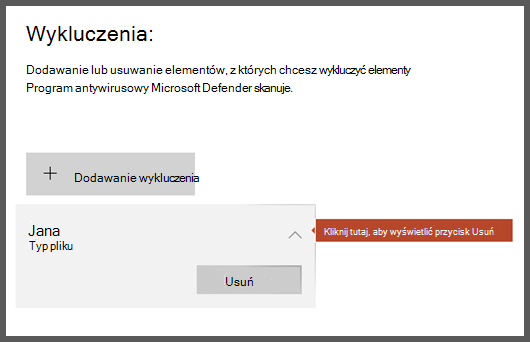
-
Wybierz pozycję Usuń.
Zobacz też
Konfigurowanie i weryfikowanie wykluczeń dla skanowania programu antywirusowego Microsoft Defender
Pomoc dotycząca zabezpieczeń firmy Microsoft &https://support.microsoft.com/security nauki










